- A KB5005190 számos javítást és fejlesztést vezet be a Windows 11 környezetbe.
- A csevegés a csapatoktól funkció mostantól elérhető lesz a Béta csatorna bennfentesek számára is.
- Az új konstrukció révén a Microsoft a frissített Snipping Tool, Calculator és Calendar alkalmazásokat is átadja nekünk.
- A Microsoft Store is frissült, és most elérte a verziót 22108.1401.0, néhány új funkcióval.

Ha már unta a jelenlegi Windows 11 Insider buildet, a Microsoft már elindít egy másikat.
Igen, jól hallottad. A múlt héten tanúi lehettünk a build 22000.120 kiadása, de most a 22000.132 már elérhető a fejlesztői és béta csatornák felhasználói számára, a Windows Insider program.
Elérkeztünk a hatodik összesített frissítéshez a Windows 11 RTM Build 22000 rendszerhez, és ez kevés fontos változtatással, új funkcióval vagy jelentős fejlesztéssel jár.
Ha ma megnézi a frissítéseket, új javítás jelenik meg Összesített frissítés a Windows 11 rendszerhez (10.0.22000.132) (KB5005190) letölthetőként jelenik meg.
A Teams csevegése a Béta csatornára érkezik
Ez az új Windows 11 felépítés, bár nem olyan nagy, mint a többi, mégis némileg fontos változásokat és funkciókat hoz az asztalra.
Például, Csevegés a Microsoft Teams -től már elérhető a Windows Insiders számára a Béta csatornában. Szintén bevezetésre kerülnek az egyéni és csoportos audio- és videohívások, számos olyan funkcióval, amelyekre számíthat.
Be- vagy kikapcsolhatja a mikrofont és a kamerát, és kiválaszthatja a kívánt hangszórókat, mikrofont és fényképezőgépet az eszközbeállításokkal. Az értekezletek adatait és lehetőségeit is kezelheti.
Továbbá megoszthatja képernyőjét, megtekintheti a résztvevők névsorát, elismerheti a találkozó résztvevőit az előcsarnokból, cseveghet, és megtekintheti az emberek videóit a galéria nézetében.
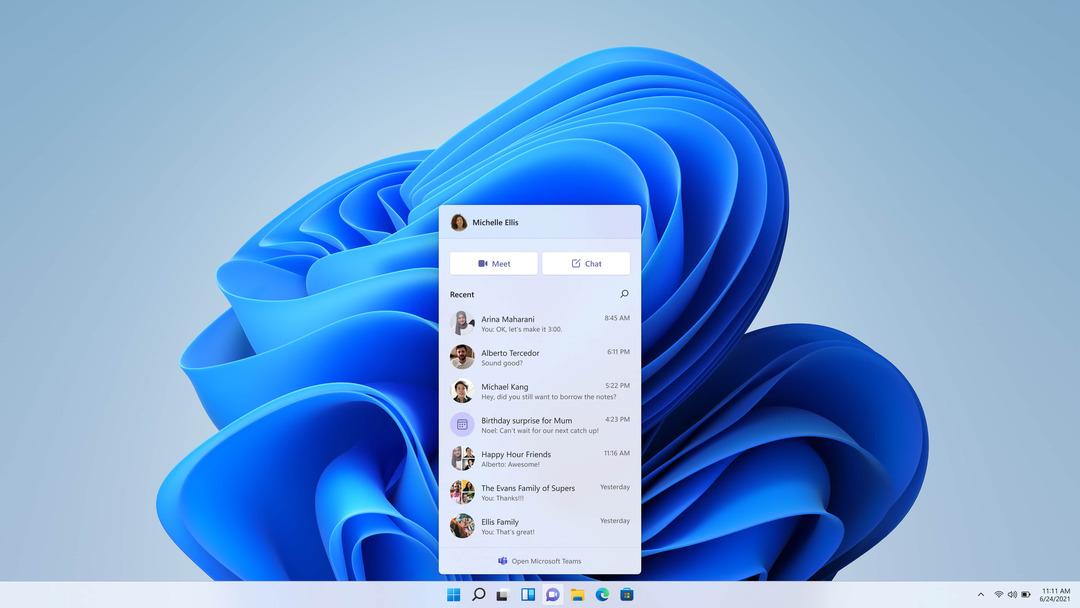
Az új Teams kiegészítés mellett ezen a konstrukción keresztül megkapjuk az új Snipping eszközt a Windows 11 rendszerhez, a frissített Számológép alkalmazást, valamint a frissített Mail és Naptár alkalmazásokat.
Az összes fent említett alkalmazás megjelenik a Windows Insiders számára a fejlesztői csatornában.
A Microsoft Store is frissült a 22108.1401.0 verzióra
A Microsoft is elkezdi bevezetni a Store frissítést (22108.1401.0 verzió) a Spotlight automatikus görgetésével.
Ezenkívül a Store alkalmazás új játék PDP (termék részletei oldal) dizájnt kap, valamint az új Értékelések és vélemények párbeszédablakot a Windows Insiders számára a Béta csatornában.
Elég ügyes igaz? Érdekes volt látni, hogy a Windows 11 Áruház hogyan vált át az egyik leg instabilabb alkalmazásról a sok fejlesztésre és kellemes élmény nyújtására.

Építsen 22000.132 javítást és fejlesztést
Amint fentebb említettük, a korábbi Windows 11 -es verziókkal összehasonlítva ez nem tartalmaz nagy darab javítást és fejlesztést, de éppen elég ahhoz, hogy enyhén módosítson néhány irritáló problémát.
A Microsoft bejelentette, hogy a KB5005190 -en keresztül javítani fognak:
- Keresés:
- Dolgozott néhány olyan helyzeten, ahol a legutóbbi keresések listája a tálcán a Keresés ikon fölé mutatva váratlanul üres volt.
- Modulok:
- Kijavítottuk azt a problémát, amikor a hivatkozások indítása a widgetek táblájáról nem mindig hívta meg az alkalmazásokat az előtérbe.
- A tálcán található widgetek ikonra kattintva azonnal megnyílik a megfelelő monitoron.
- Windows homokozó:
- A tálcának (Explorer.exe) többé nem kell többször összeomlania a Windows Sandboxban.
- Egyéb:
- Kijavítottuk azt a problémát, amely miatt egyes bennfentesek hibajavítást tapasztaltak az előző járat visszalépésekor.
- Kijavítottunk egy problémát, amely miatt bizonyos játékok nem reagáltak az Enter billentyű megnyomása után.
- Kijavítottuk azt a hibát, amely miatt a „használatban lévő hely” jelzőikon nem akkor jelent meg a tálcán, amikor kellett volna.
Ismert problémák
Ne gondolja, hogy ez a bennfentes konstrukció tökéletes, és hogy semmi baj nincs vele. A Windows 11 még tesztelési fázisban van, így további problémákba ütközünk.
A Microsoft azonban felhívja a figyelmünket az új konstrukció néhány problémájára, az alábbiak szerint:
- [EMLÉKEZTETŐ] Amikor Windows 10 -ről Windows 10 -re frissít, vagy frissítést telepít Windows 11 -re, előfordulhat, hogy egyes funkciók elavultak vagy eltávolításra kerülnek.
- Vizsgálja meg a problémát, amikor egyes eszközökön, mikor Beállítások> Windows Update> Windows Insider Program, csak az „Előnézet -buildek leállításának leállítása” opció látható. Ez megakadályozza, hogy a bennfentesek csatornát válasszanak.
- [BÉTA CSATORNA] A Béta -csatorna bennfentes jelentéseinek vizsgálata, ahol a Windows 11 -re történő frissítés után nem látják az új tálcát, és a Start menü nem működik. Ha meg szeretné akadályozni a problémát, próbálja meg megnyitni a Windows Update> Frissítési előzmények menüpontot, távolítsa el a Windows legfrissebb összesített frissítését, és telepítse újra a frissítések keresésével.
- Rajt:
- Bizonyos esetekben előfordulhat, hogy nem tud szöveget beírni, amikor a Keresés az Indításból vagy a tálcáról történik. Ha tapasztalja a problémát, nyomja meg a WIN + R billentyűkombinációt a Futtatás párbeszédpanel elindításához, majd zárja be azt.
- Hiányzik a Rendszer és a Windows terminál, amikor a jobb gombbal rákattint a Start gombra (WIN + X).
- Tálca:
- A tálca néha villogni kezd a beviteli módok váltásakor.
- Keresés:
- A tálcán a Keresés ikonra kattintás után előfordulhat, hogy a Keresés panel nem nyílik meg. Ha ez megtörténik, indítsa újra a „Windows Explorer” folyamatot, és nyissa meg újra a keresőpanelt.
- Előfordulhat, hogy a keresési panel feketén jelenik meg, és nem jelenít meg semmilyen tartalmat a keresőmező alatt.
- Tollal rendelkező eszközökön előfordulhat, hogy az alkalmazások nem indulnak el a Keresési panelről. Ha ezt a problémát tapasztalja, jelentkezzen ki és jelentkezzen be újra a probléma megoldásához.
- Beállítások:
- Bizonyos keresések a Beállítások keresőmezőjével összeomolhatnak a Beállításokban.
- Modulok:
- A Widgets tábla üresnek tűnhet. A probléma kiküszöböléséhez jelentkezzen ki, majd jelentkezzen be újra.
- Előfordulhat, hogy a modulok nem megfelelő méretben jelennek meg a külső monitorokon. Ha ezt tapasztalja, akkor először indítsa el a modulokat érintéssel vagy WIN + W billentyűparanccsal a tényleges PC -kijelzőn, majd indítsa el a másodlagos monitorokon.
- [Családi widget] Egyes felhasználók akkor is láthatják az „eszköz csatlakoztatása, hogy lássa a képernyőidő -tevékenységet” üzenetet, még akkor is, ha a képernyőidő -beállítások engedélyezve vannak.
- [Családi widget] Előfordulhat, hogy a helyadatok egyes iOS -felhasználók számára nem érhetők el.
- Bolt:
- Azon dolgozunk, hogy javítsuk a keresési relevanciát az Áruházban, beleértve egy olyan probléma megoldását is, ahol bizonyos esetekben a keresési eredmények sorrendje pontatlan.
- Előfordulhat, hogy a telepítés gomb még nem működik bizonyos korlátozott esetekben.
- Az értékelés és a vélemények egyes alkalmazásokhoz nem állnak rendelkezésre.
- Windows homokozó.
- A Windows Sandboxon belül a nyelvbeváltó nem indul el, miután rákattintott a tálcán lévő váltó ikonra. Megkerülő megoldásként a felhasználók az alábbi hardverbillentyűzet bármelyikén válthatják beviteli nyelvüket parancsikonok: Alt + Shift, Ctrl + Shift vagy Win + Space (a harmadik lehetőség csak akkor érhető el, ha a Sandbox teljes képernyős).
- A Windows Sandboxon belül az IME helyi menü nem indul el, miután a tálcán az IME ikonra kattintott. Megkerülő megoldásként a felhasználók az alábbi módszerek egyikével érhetik el az IME helyi menü funkcióit:
- Az IME -beállítások elérése a Beállítások> Idő és nyelv> Nyelv és régió> (pl. Japán) három pont> Nyelvi beállítások> (pl. Microsoft IME) három pont> Billentyűzet -beállítások menüpontban.
- Opcionálisan engedélyezheti az IME eszköztárat is, amely alternatív felhasználói felület az egyes IME -funkciók gyors meghívásához. Fentről folytatva lépjen a Billentyűzet -beállítások> Megjelenés> IME eszköztár menüponthoz.
- Az egyes IME-támogatott nyelvekhez tartozó hardveres billentyűparancsok egyedi készletének használata. (Lát: Japán IME parancsikonok, Hagyományos kínai IME parancsikonok).
- Az IME -beállítások elérése a Beállítások> Idő és nyelv> Nyelv és régió> (pl. Japán) három pont> Nyelvi beállítások> (pl. Microsoft IME) három pont> Billentyűzet -beállítások menüpontban.
- Lokalizáció.
- Van egy probléma, amely miatt egyes bennfentesek hiányozhatnak a felhasználói élményből származó fordításokból a nyelvek egy kis részhalmazában, amely a legújabb Insider Preview buildeket futtatja. Annak megerősítésére, hogy hatással volt -e rád, kérjük, látogassa meg ezt a Válaszok fórum bejegyzést és kövesse a helyreállítási lépéseket.
- Csevegés a Microsoft Teams -től.
- A tapasztalat csak angolul (USA) lokalizálható. További nyelvek és területi beállítások várhatók.
- Amikor kimenő hívást kezdeményez, miközben nem hall csengőhangot, a felhasználói felület azt mutatja, hogy a hívás létrejön.
- Egy videohívás során az emberek videói néha lefagynak vagy fekete képet jelenítenek meg. Van egy megoldás erre a problémára, vagyis rögzítse a lefagyó videót, majd oldja fel a rögzítést a probléma megoldásához.
- A hívások közötti váltáskor az előző hívás nem kerül automatikusan tartásba, így az audio- és videofolyamok mindkét hívásnál folytatódnak. Feltétlenül fejezze be a hívást, mielőtt másikat fogadna.
Hogyan telepíthetem a KB5005188 -at?
- Hozzáférés aBeállításokmenüt, és lépjen aWindows Updatefülre.
-
A frissítést letöltés alatt állónak kell látnia, ezért kattintson a gombra Letöltés gomb.
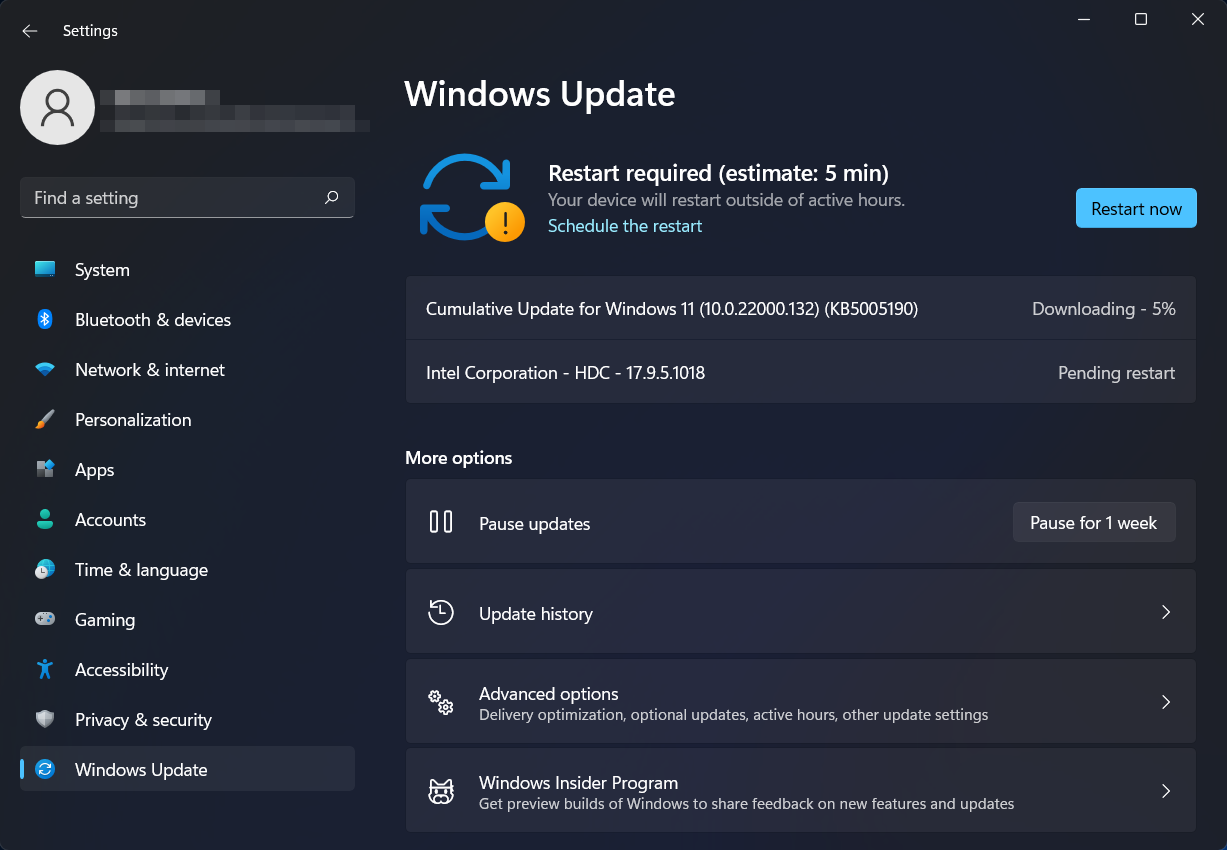
- A javítás letöltése automatikusan megkezdődik.
- A telepítés befejezéséhez kattintson az „Újraindítás most” gombra.
Telepítette már az új Windows 11 Insider buildet? Mondja el nekünk tapasztalatait az alábbi megjegyzések részben.


